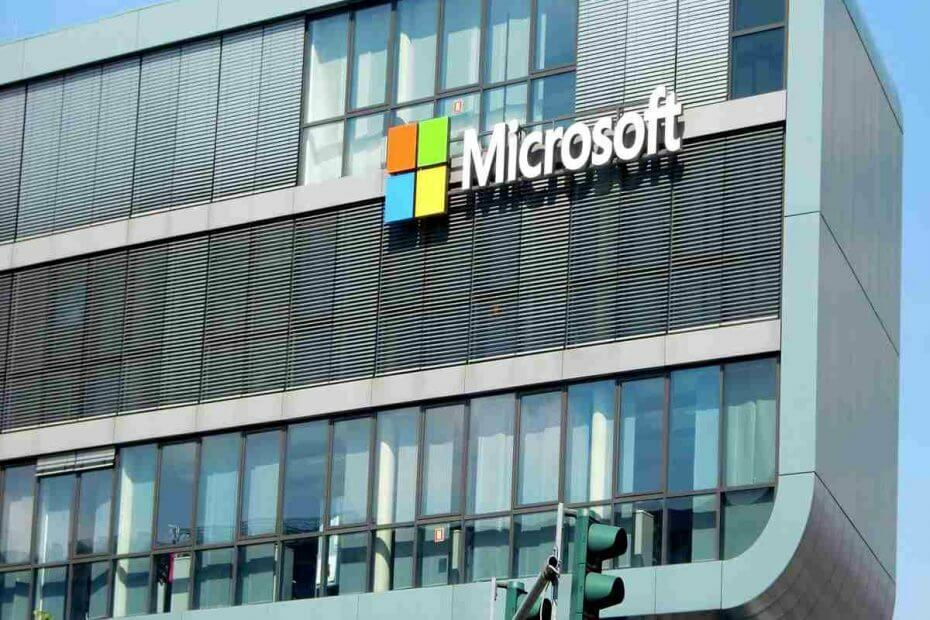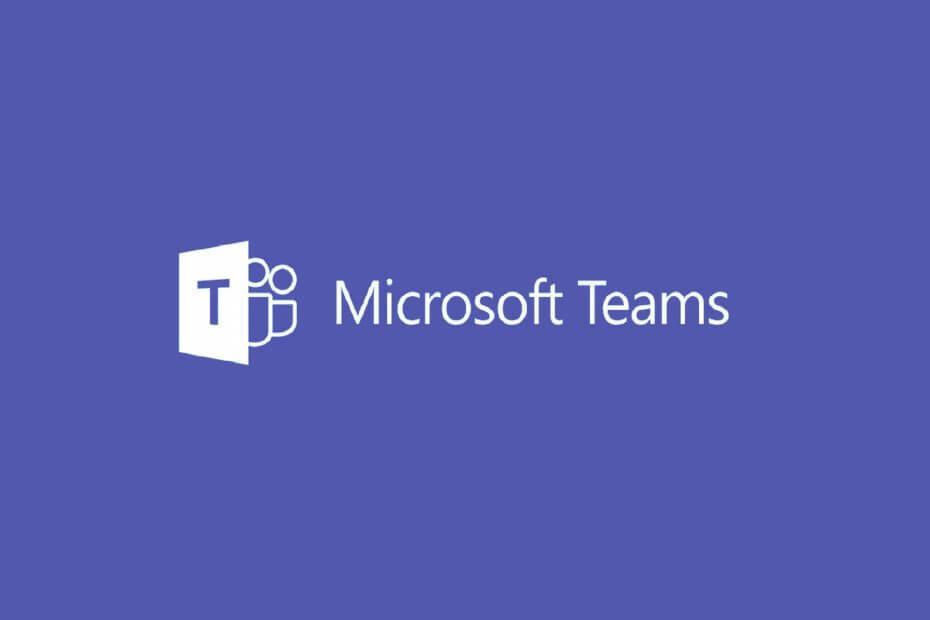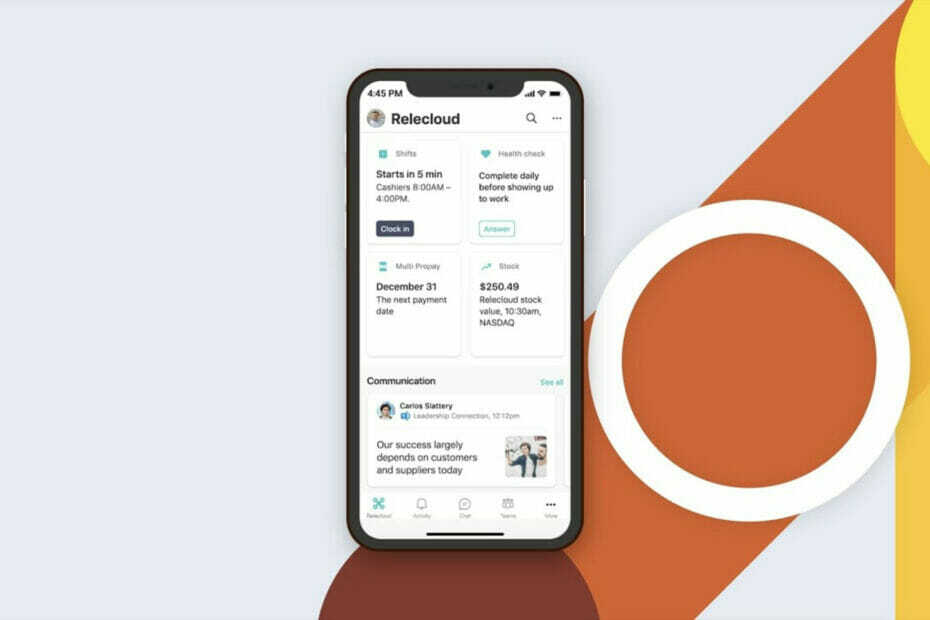Panggilan video tim dapat menghabiskan banyak sumber daya.
- Sudah menjadi rahasia umum bahwa panggilan video dapat menghabiskan banyak data.
- Di Microsoft Teams, Anda memiliki opsi untuk menonaktifkannya.
- Ini mungkin berguna untuk pengguna seluler dengan bandwidth rendah.
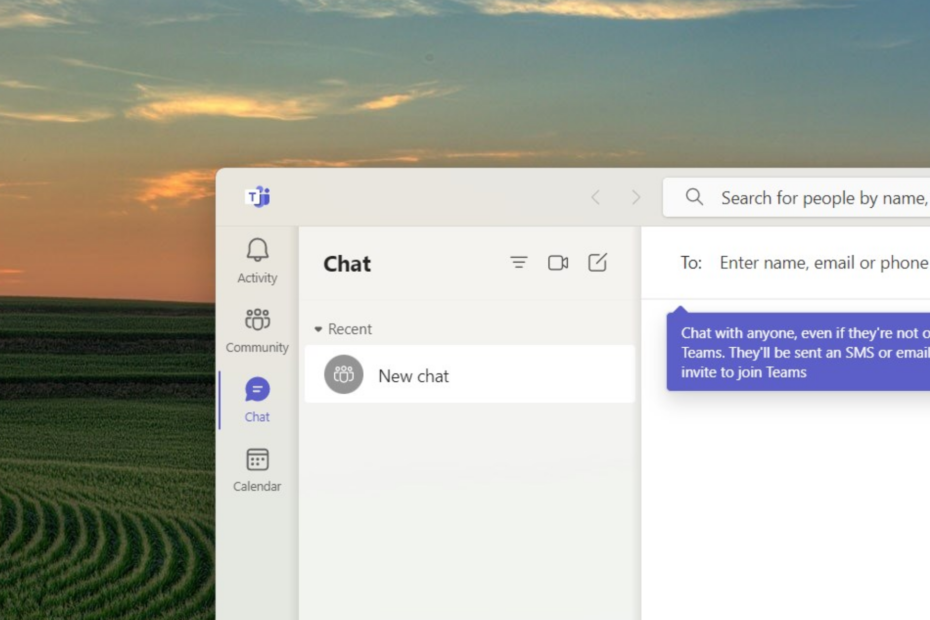
XINSTALL DENGAN MENGKLIK FILE DOWNLOAD
Perangkat lunak ini akan memperbaiki kesalahan komputer yang umum, melindungi Anda dari kehilangan file, malware, kegagalan perangkat keras, dan mengoptimalkan PC Anda untuk performa maksimal. Perbaiki masalah PC dan hapus virus sekarang dalam 3 langkah mudah:
- Unduh Alat Perbaikan PC Restoro yang dilengkapi dengan Teknologi yang Dipatenkan (paten tersedia Di Sini).
- Klik Mulai Pindai untuk menemukan masalah Windows yang dapat menyebabkan masalah PC.
- Klik Perbaiki Semua untuk memperbaiki masalah yang memengaruhi keamanan dan kinerja komputer Anda.
- Restoro telah diunduh oleh 0 pembaca bulan ini.
Microsoft Teams adalah aplikasi telekonferensi yang populer. Awalnya digunakan untuk bekerja dan sekolah, aplikasi ini telah membantu jutaan orang melewati era tenaga kerja hybrid ini.
Namun demikian, beberapa pengguna melaporkan bahwa aplikasi tersebut telah mengambil terlalu banyak data mereka. Kejadian tersebut merupakan hal yang lumrah, terutama bagi mereka yang melakukan panggilan di ponsel tanpa WiFi atau di PC desktop yang menggunakan hotspot seluler.
Seorang pengguna di Reddit mengeluhkan hal itu setiap hari penggunaan data untuk Microsoft Teams merusak sakunya karena data yang terbatas karena semua orang yang menelepon menyalakan kameranya. Memberitahu mereka untuk mematikan kamera mereka juga bukan pilihan yang baik.
Jadi, apa solusinya? Kami dapat mencoba memblokir video yang masuk. Dengan cara ini, peserta lain masih bisa melihat wajah satu sama lain, tapi kami tidak bisa. Dalam jangka panjang, kita juga bisa menyimpan banyak data.
Jika Anda dapat memahami situasi ini, maka artikel ini cocok untuk Anda.
Cara membatasi penggunaan data di Microsoft Teams
1. Selama rapat, klik Lebih banyak tindakan (tiga titik di atas layar Anda).
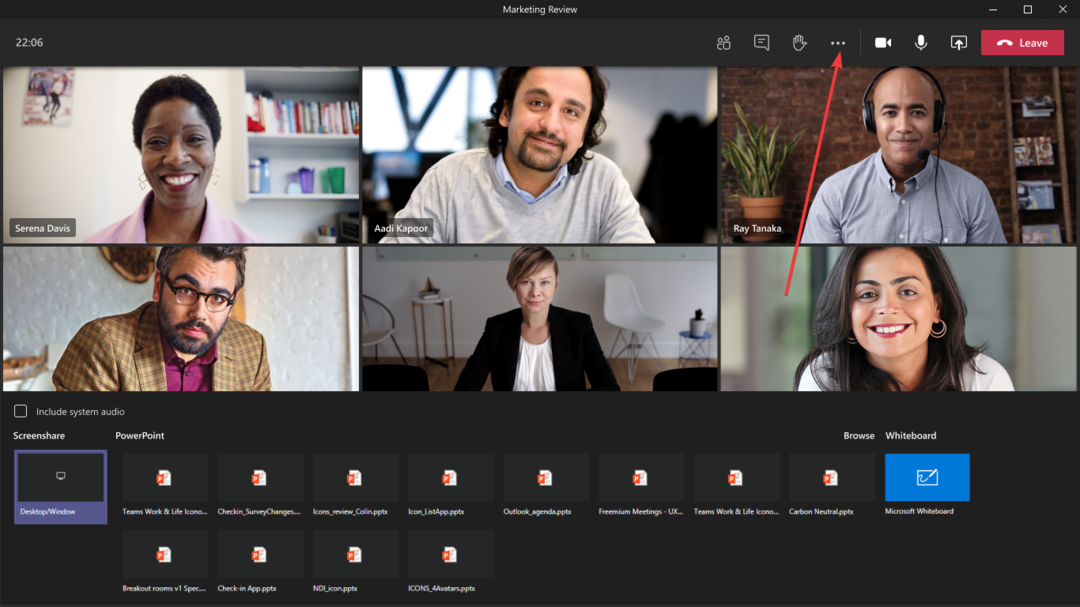
2. Klik Matikan video yang masuk.
Dalam berita lain, Microsoft mengumumkan akan melakukannya matikan Teams Free (Klasik), mulai 12 April 2023. Karena itu, Anda harus membayar untuk memindahkan data atau tetap menggunakan tingkat gratis.
Apakah menurut Anda tips ini bermanfaat? Beri tahu kami di komentar!
Masih mengalami masalah? Perbaiki dengan alat ini:
SPONSOR
Jika saran di atas belum menyelesaikan masalah Anda, PC Anda mungkin mengalami masalah Windows yang lebih dalam. Kami merekomendasikan mengunduh alat Perbaikan PC ini (diberi peringkat Hebat di TrustPilot.com) untuk mengatasinya dengan mudah. Setelah instalasi, cukup klik Mulai Pindai tombol dan kemudian tekan pada Perbaiki Semua.